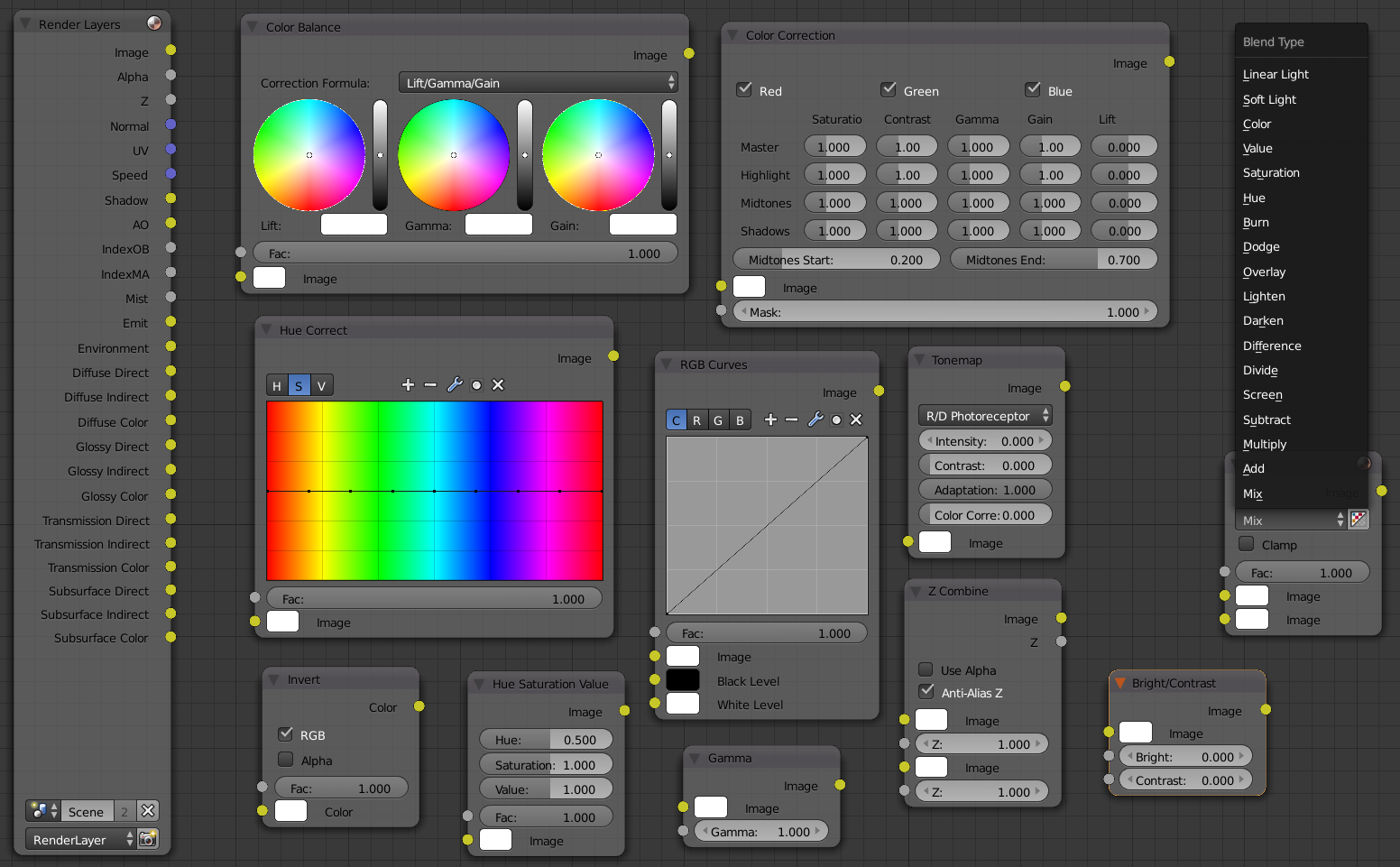Da Blender eine All-In-One-Philosophie pflegt, darf Color Grading natürlich nicht fehlen. Die dafür notwendigen Werkzeuge sind verteilt auf den Compositor, den Clip Editor, den Video Sequence Editor und den Image Editor.
Zuerst einige Grundlagen: Blender hält Bilddaten intern immer als HDR im Arbeitsspeicher, sprich wenn beim Grading zwischenzeitlich Farben überlaufen sollten, können diese wieder zurück in den sichtbaren Bereich geholt werden. Grading-Werkzeuge arbeiten dabei ausschließlich nicht destruktiv. Intern arbeitet Blender zudem linear im ACES-Farbraum mit 32 Bit, für die Anzeige wird das Bild in den eingestellten Farbraum konvertiert, standardmäßig sRGB. Die Nodes im Compositor arbeiten entweder im linearen oder im konvertierten Farbraum. Die interne Bibliothek, die Blender für das Farbmanagement nutzt, ist Open Color IO von Sony Pictures Imageworks.
Wo steckt was?
Wenn es darum geht, eine Shot-übergreifende Farbkorrektur durchzuführen, ist der Video Sequence Editor das Mittel der Wahl. Im Idealfall wurde dieser sowieso schon für den Schnitt genutzt. Über Strip Modifier können einzelne Strips, über die gleichen Modifier auf „Adjustment Layern“ beliebig viele Strips gleichzeitig bearbeitet werden. Histogramm, Waveform und Vector Scope zur Beurteilung der Farbverteilung finden sich dort ebenfalls.
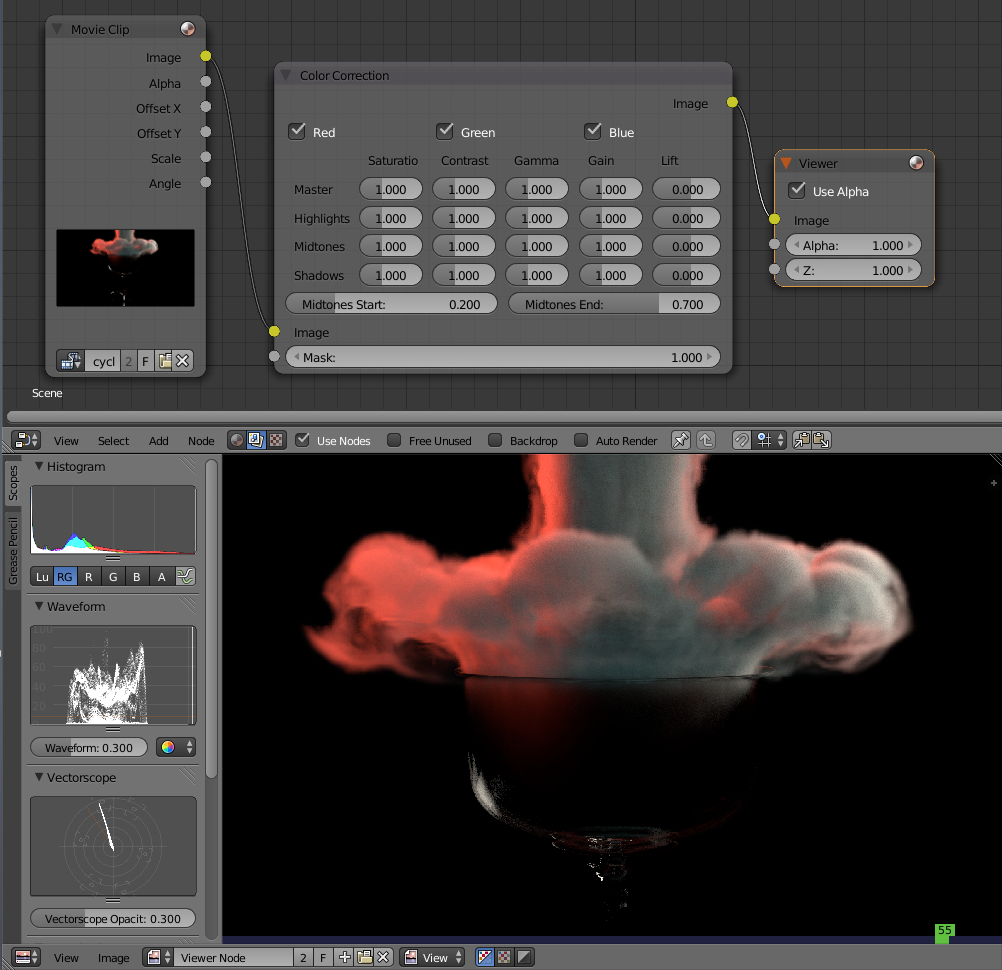
Jeder Modifier kann zudem maskiert werden und es lässt sich einstellen, ob die Operation im linearen oder im konvertierten Farbraum durchgeführt werden kann. Beschränkt werden die Möglichkeiten hier allerdings durch die noch sehr geringe Anzahl an Modifiern. Es finden sich RGB-Kurven, „Color Balance“ mit drei Farbrädern für Schatten, Mitteltöne und helle Bereiche, „Hue Correct“ für selektive Desaturierung et cetera und ein Modifier zum Ändern von Helligkeit und Kontrast.
Für weitergehende Farbkorrekur muss zum Compositor gegriffen werden. Hier sind dank zusätzlicher Werkzeuge, dem Zugriff auf Renderlayer und -passes und dem Node-basierten Bedienkonzept deutlich größere Freiheiten für Farbkorrektur vorhanden. Allerdings lassen sich nur einzelne Shots bearbeiten. Scopes hat das Compositor-Fenster keine zu bieten, diese finden sich dafür im Image Editor. Der Trick ist, den Viewer oder Composite Node im Image Editor anzeigen zu lassen. Dann kann man die Scopes über das Öffnen des Toolshelfs zuschalten. Zu den schon aus dem Video Sequence Editor bekannten Farbkorrektur-Werkzeugen gesellen sich im Compositor noch Nodes für Tonemapping, Gamma-Korrektur und ein "Color Correction" genannter Node für Feinkorrekturen. Die Anzahl der zur Verfügung stehenden Blend-Modi ist über den Mix-Node deutlich ausgeweitet. Über Split und Combine Nodes können alle Arten der Bearbeitung auch auf einzelnen Kanälen durchgeführt werden; an Kanälen stehen RGB, HSV, YUV und YcbCr zur Verfügung.
Sowohl im Video Sequence Editor als auch im Compositor kann von Masken ausgiebig Gebrauch gemacht werden. Dabei kann es sich um Schwarz-Weiß-Bilder handeln oder um Spline-Masken, die man im Image Editor oder im Movie Clip Editor zeichnen kann. Wenn man Letzteren verwendet, lassen sich die Masken auch mit Motion Tracking kombinieren, um Bereiche des Bildes zu verfolgen. Eine händische Animation der Masken und ihrer Kontrollpunkte ist ebenfalls möglich. Als Grundform für Masken kann auf Rechtecke und Ellipsen zurückgegriffen werden. Diese beiden Formen können auch direkt in den Compositor geladen werden, sie müssen also nicht erst „gezeichnet“ werden.
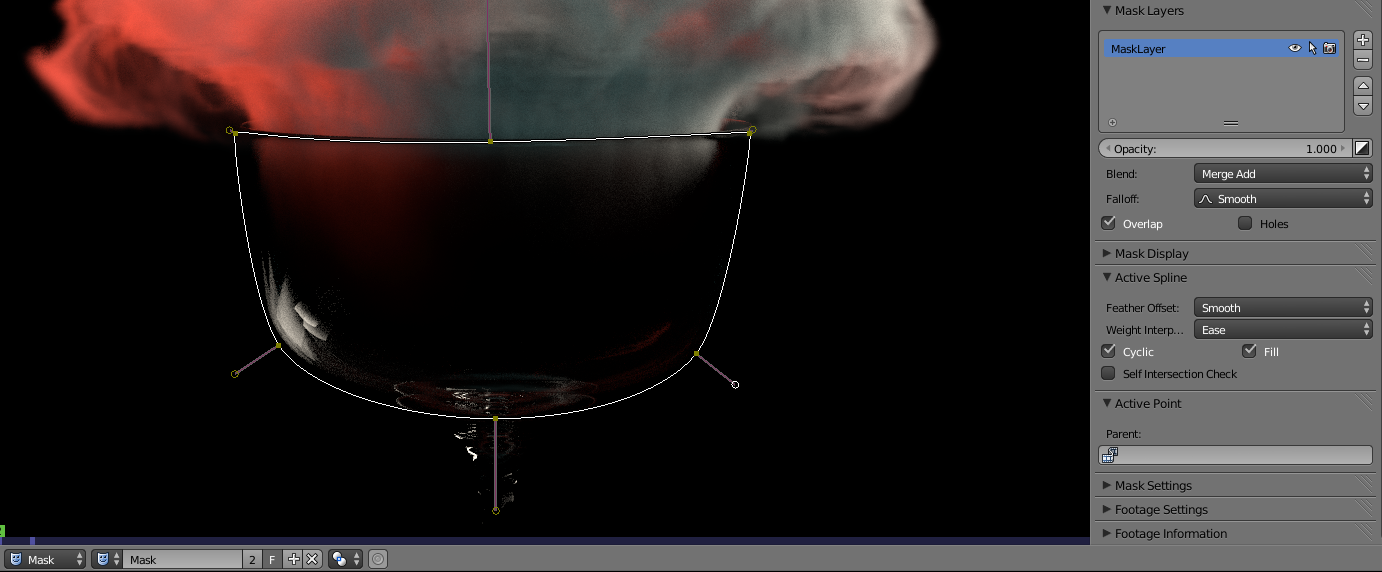
Finales Management
Als letzten Schritt gibt es noch das finale Farbmanagement von Blender, das sich in den Scene Properties findet. Dieses wirkt sich sowohl auf Renderings als auch auf die Ausgaben von Compositor und Video Sequence Editor aus. Unter „Look“ kann auf eine große Auswahl Presets von Filmmaterialien bekannter Hersteller zurückgegriffen werden. Dabei wird ausschließlich die Farbe verändert, Filmkorn gibt es in Blender (noch) nicht.
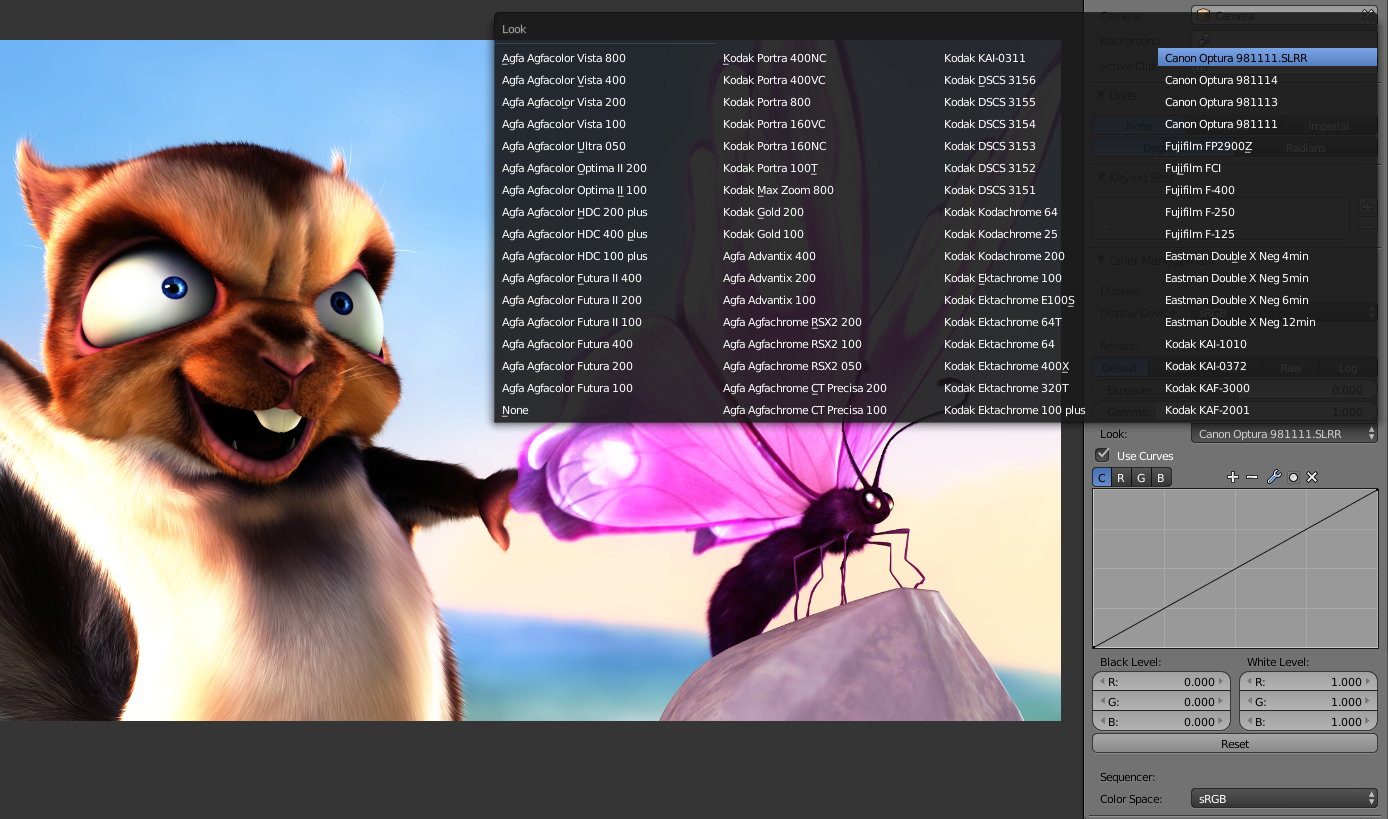
Fazit
Blender verfügt über eine passable Auswahl an Werkzeugen zum Color Grading und steht technisch auf einer soliden Basis. Eine eigenständige Grading-Suite kann Blender zwar nicht ersetzen, aber für einfache Arbeiten sind alle benötigten Werkzeuge vorhanden.
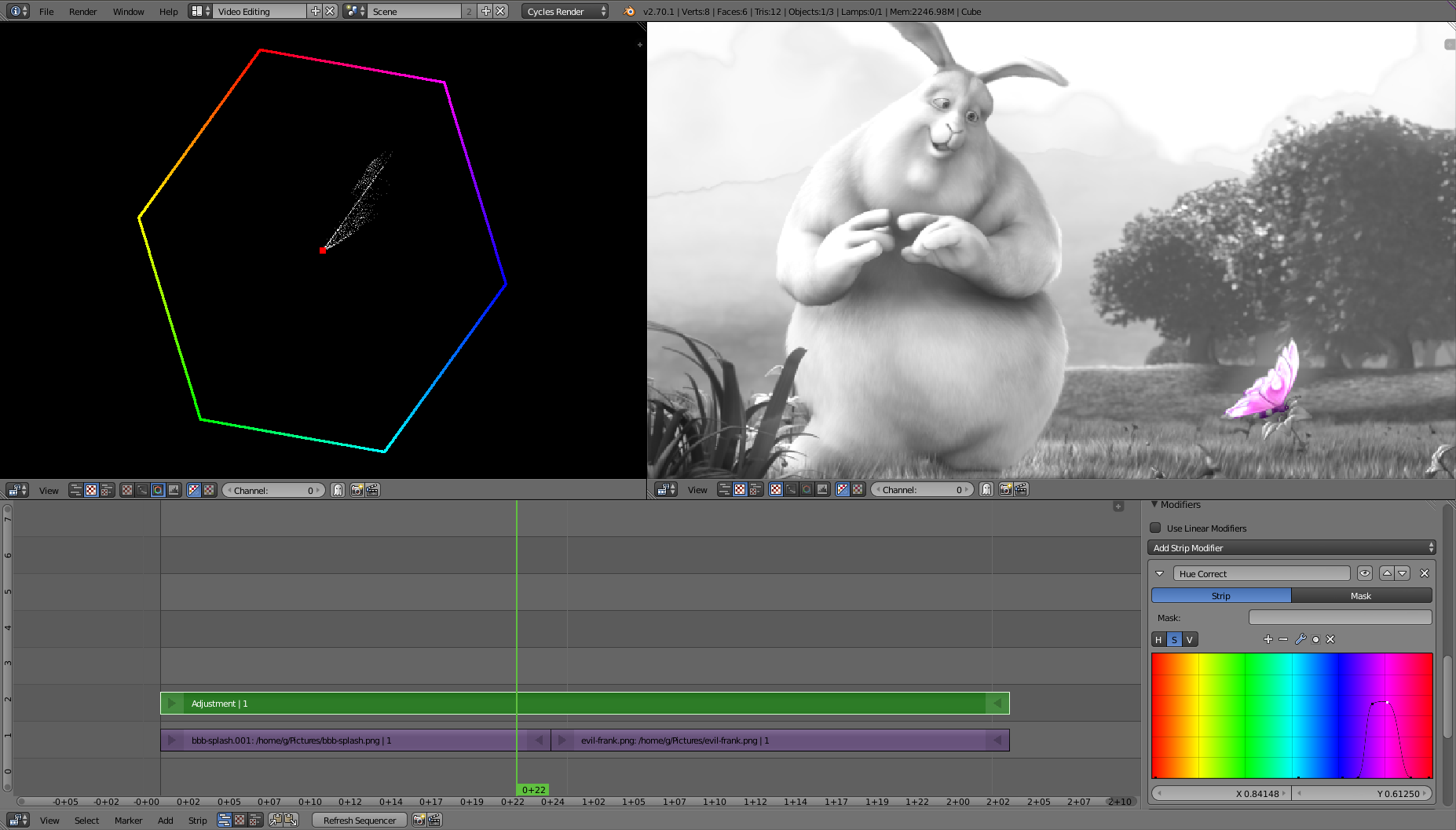
Dieser Artikel erschien im Magazin Digital Production, Ausgabe 1404. Herunterladen können Sie ihn hier als PDF.